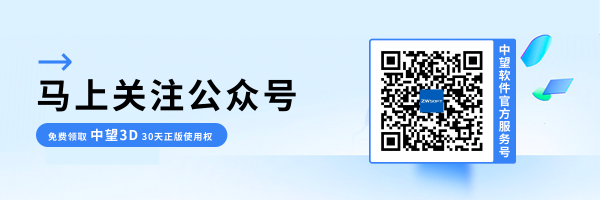三维建模软件如何使用鼠标手势进行确定
三维建模软件如何使用鼠标手势进行确定
3D建模软件默认使用鼠标中键进行确认操作,也可以点击【确定】按钮进行一键确认,但是有的命令用中键确认需要点击多次,鼠标点击确定按钮又比较麻烦,那么如何使用鼠标手势进行确定呢?本篇文章将中望软件为例,带领大家完成此项操作!
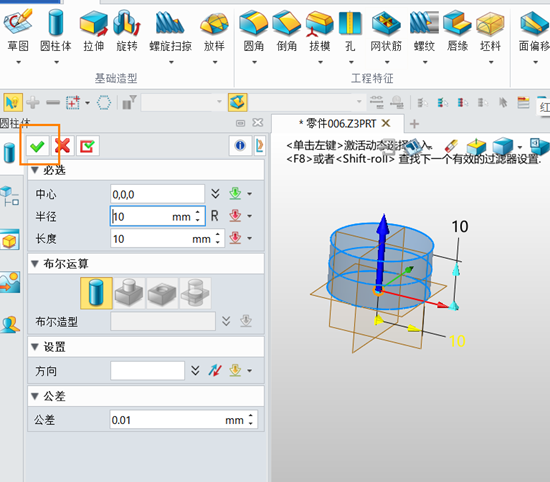
首先,我们通过菜单栏【工具】再点击【自定义】,调出自定义对话框;
其次,点击【添加】按钮,创建一个新命令,比如【new1】;
再者,点击【类型】切换到【所有】;
然后,将【名称】改为:【![vxSendEvtOpt,-1,0,1,2]】(直接复制粘贴到新建命令即可);
随后,【Ribbon文本】改为【确定】,【菜单文本】改为【确定】,【图标】自己选择一个合适的,或者用这个页面里的也可以,点击【应用】;
最后,切换到【快速操作】,【类型】切换到【所有】,搜索【确定】,将图标拖拽到【鼠标手势】上,确认,即可通过鼠标手势执行【确定】命令。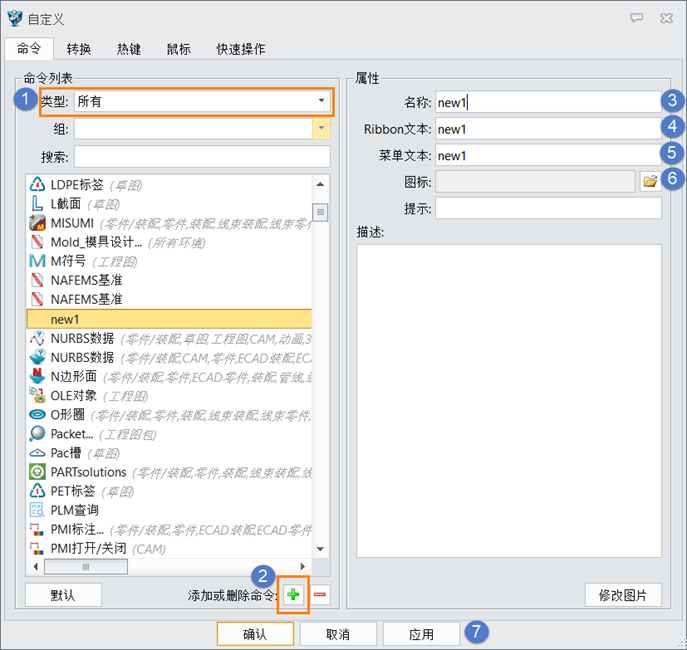
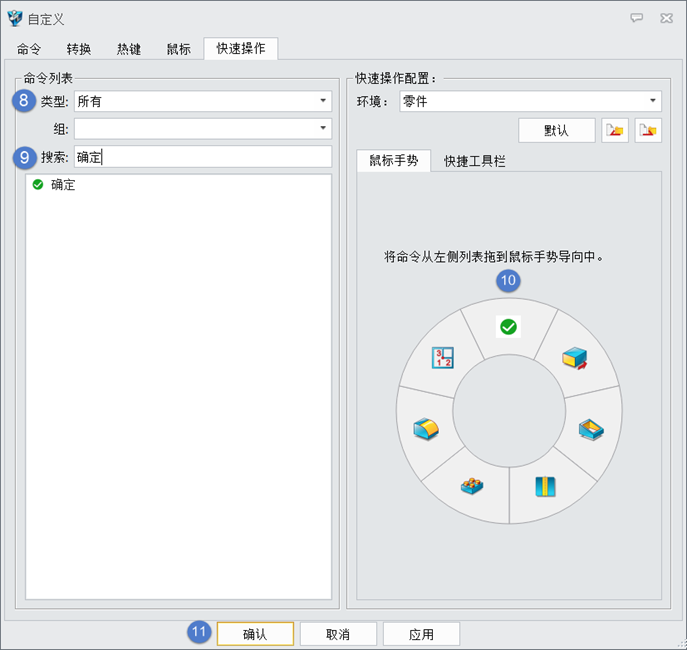
按照上述步骤操作,我们就可以用鼠标对模型进行旋转和平移啦,以上就是本篇文章的全部内容,希望对你有所帮助。
推荐阅读:国产三维建模软件
推荐阅读:国产三维制图